カテゴリーを作って、記事をグループ分けし、ユーザーに分かりやすくしましょう。
適切にカテゴリーを作ることによって、SEO対策にもなるので重要です。
カテゴリー編集画面にアクセスする
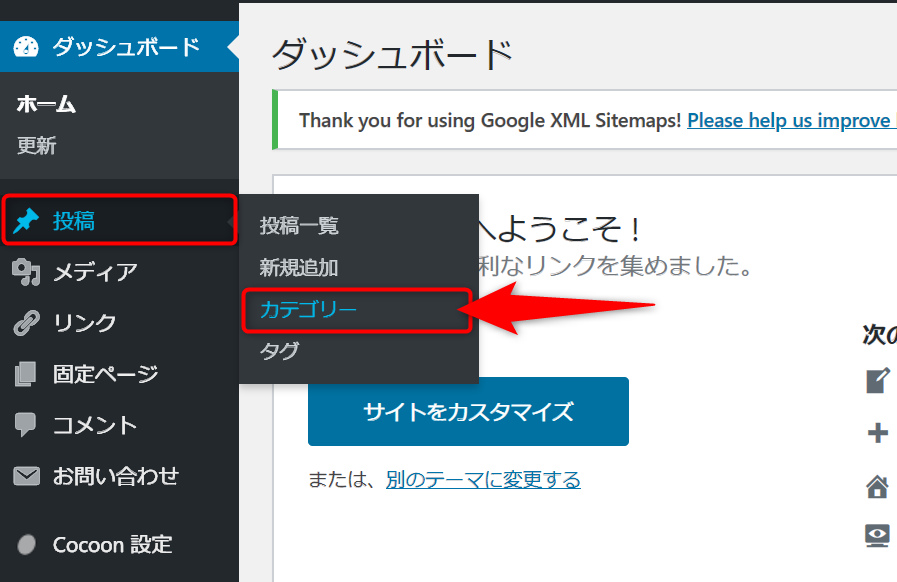
「投稿」→「カテゴリー」をクリック
カテゴリー新規作成する方法
カテゴリーを作成するにあたり、雑記ブログなら書きたいジャンルをカテゴリーにすればOK!
特化ブログの場合は、関係することを1段階掘り下げて、細かくしたカテゴリーなどにしてみよう。
よく分からない場合、これから書こうとしているジャンルを実際に検索してみて、競合サイトがどんな感じにカテゴリー分けしているのか、参考にしてみてください。
新規カテゴリーを追加
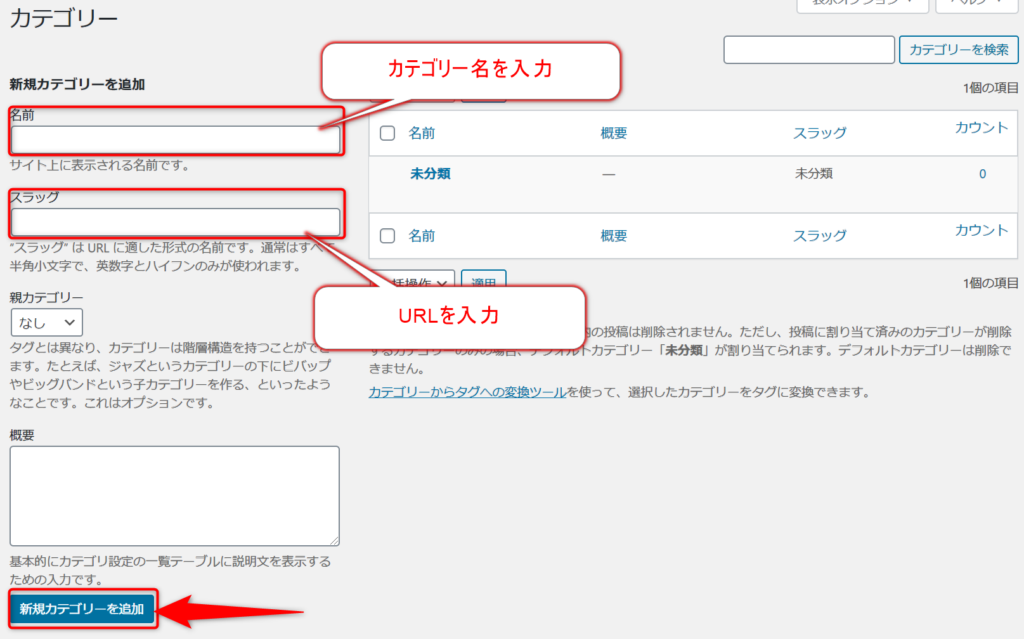
1.「名前」にカテゴリー名を入力
検索エンジンにも認識されるため、攻略したいキーワードでもOK!
2.「スラッグ」がカテゴリーページのURLになります。
カテゴリー名を英語にして入力してください。
長いURLになる場合は、短く簡単なURLにしましょう。
3.「新規カテゴリーを追加」をクリックでカテゴリーの作成完了!
親カテゴリーの設定で子カテゴリーにする方法
親カテゴリーの設定で、階層を深くすることができます。
階層を深くすると、ユーザーにもGoogleにも認識しにくくなるため、必要以上に子カテゴリーにするのはやめましょう。
カテゴリー数が多いなど必要な方のみ設定してみてください。
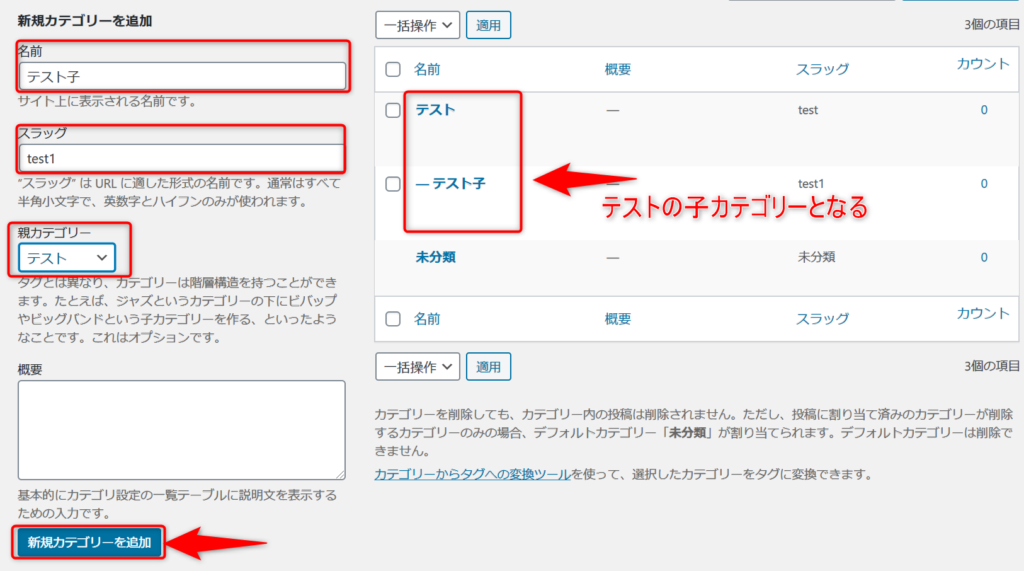
1.「名前」入力
2.「スラッグ」入力
3.「親カテゴリー」を選択
4.「新規カテゴリーを追加」をクリックで完了!
最初からある「未分類」カテゴリーを削除しよう
WordPressをインストールすると、最初から存在する「未分類」カテゴリーがあります。
「未分類」カテゴリーは使わないので、削除しておきましょう。
不要なものがあると、Googleの評価が下がる可能性があるため、削除をおすすめします。
「投稿設定」にアクセス
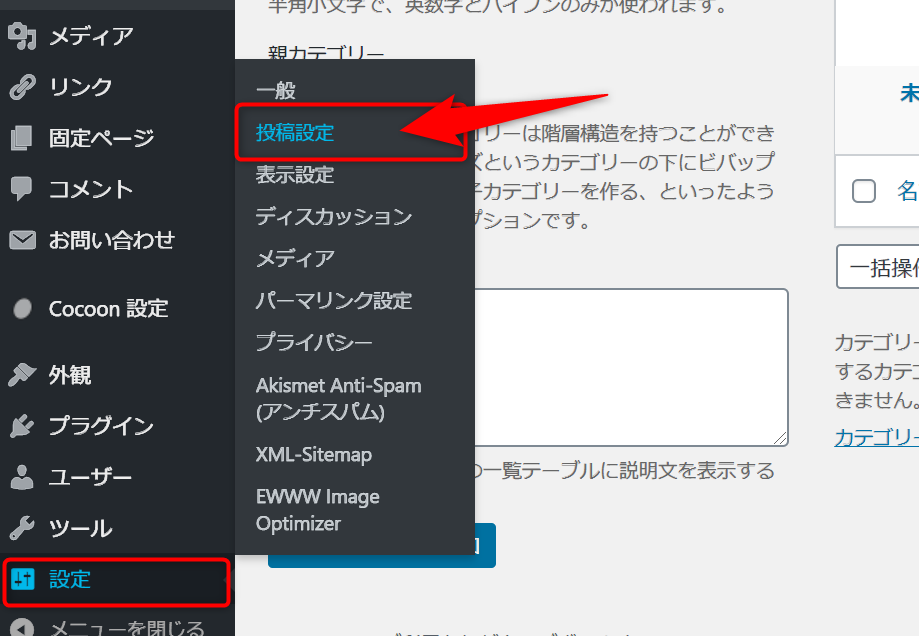
「設定」→「投稿設定」をクリック
投稿用カテゴリーの初期設定を変更
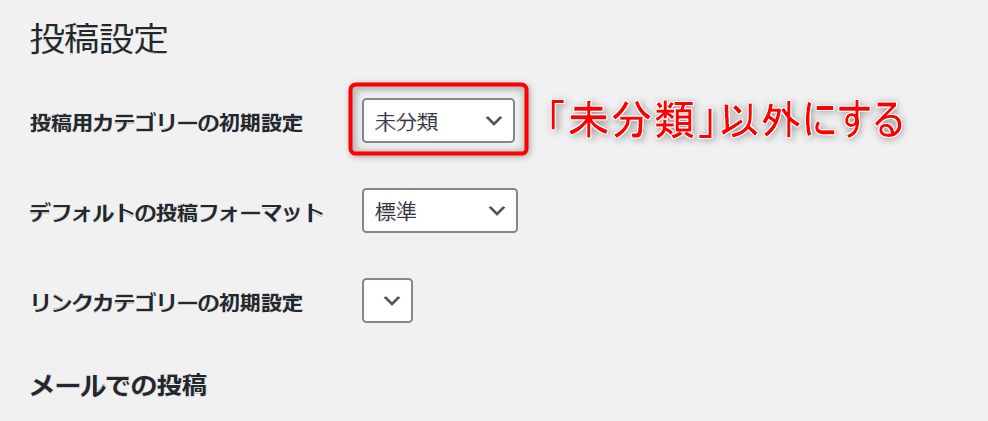
1.「投稿用カテゴリーの初期設定」を未分類以外の新しく作成したカテゴリーに設定

2.ページ下の「変更を保存」をクリック
「未分類」カテゴリーを削除
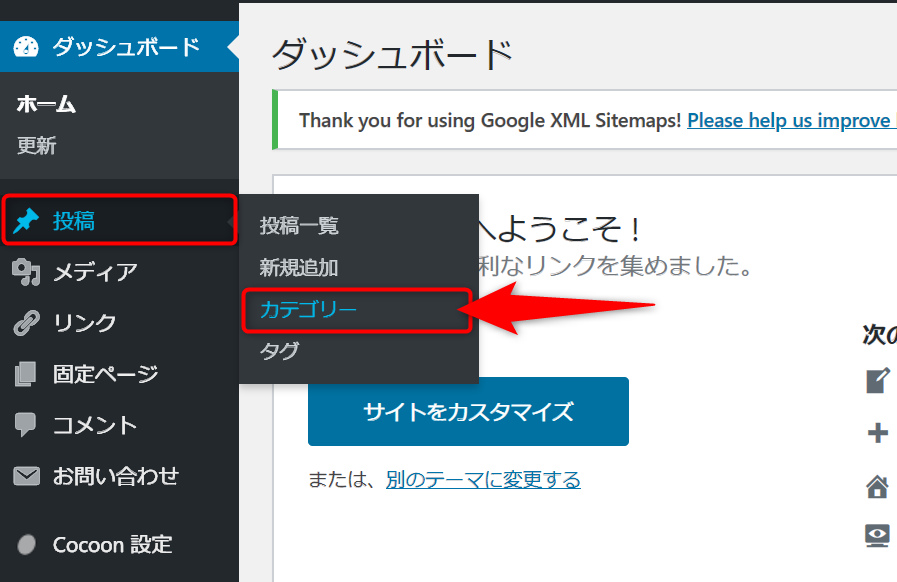
「投稿」→「カテゴリー」をクリック
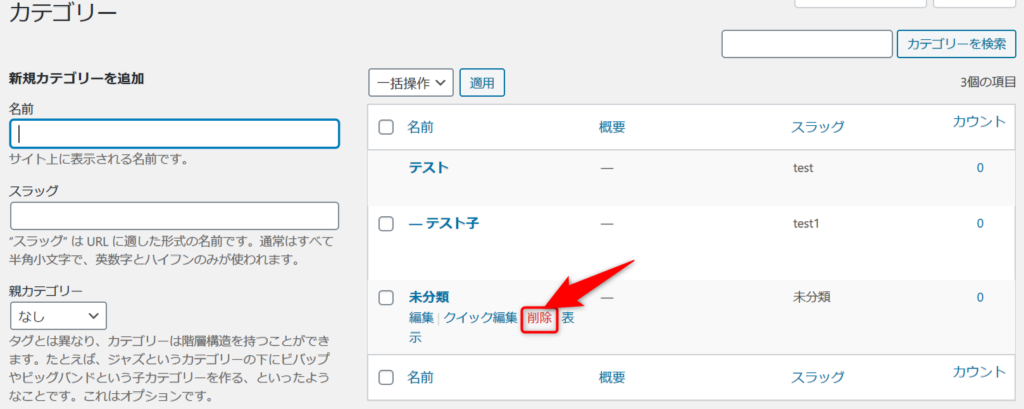
1.「未分類」の「削除」をクリック
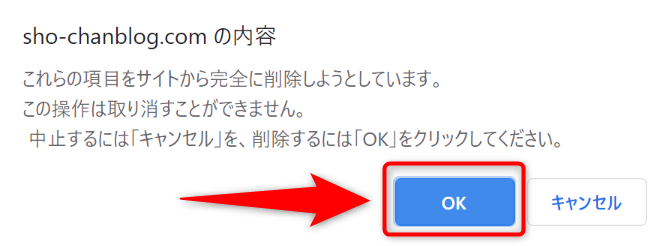
警告が出るので、「OK」をクリックして削除完了です。
以上で、カテゴリーの説明は終わりです。
お疲れ様でした。
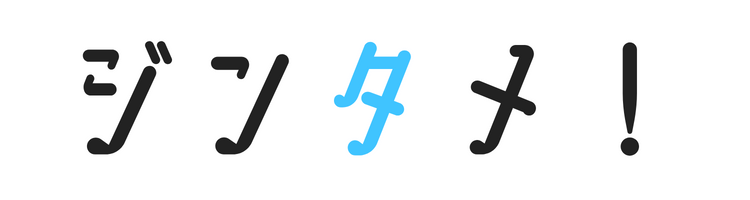
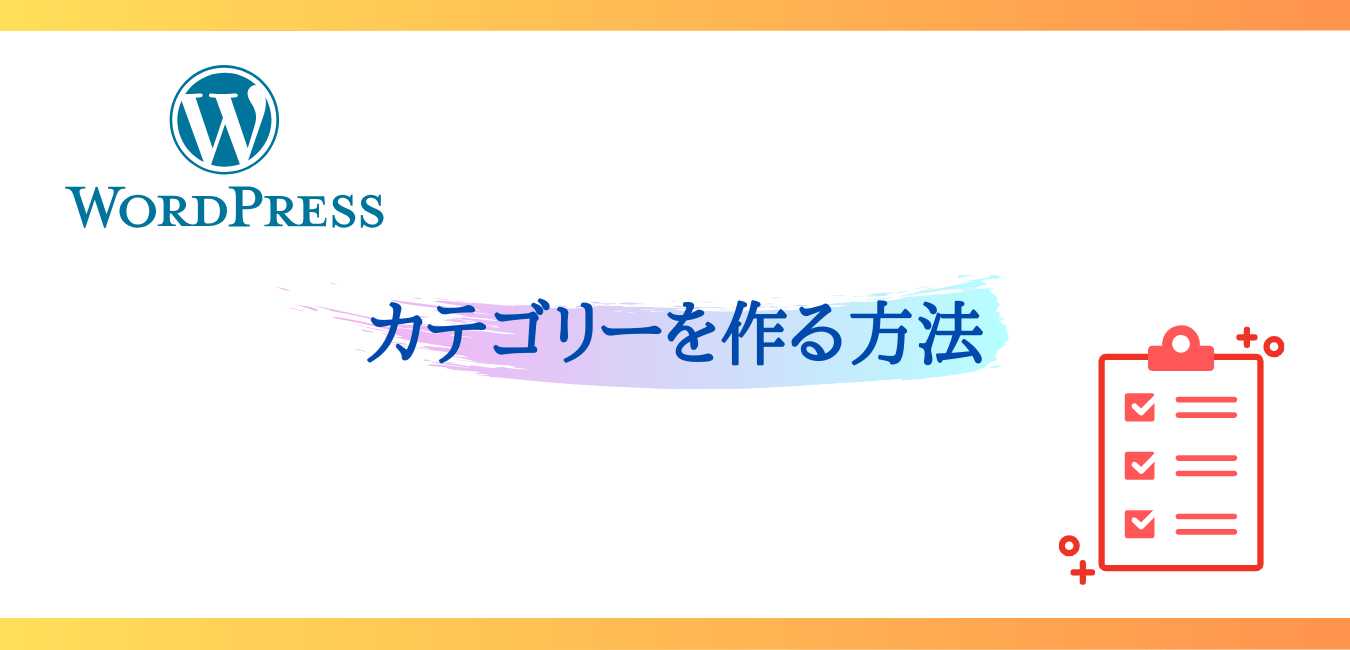

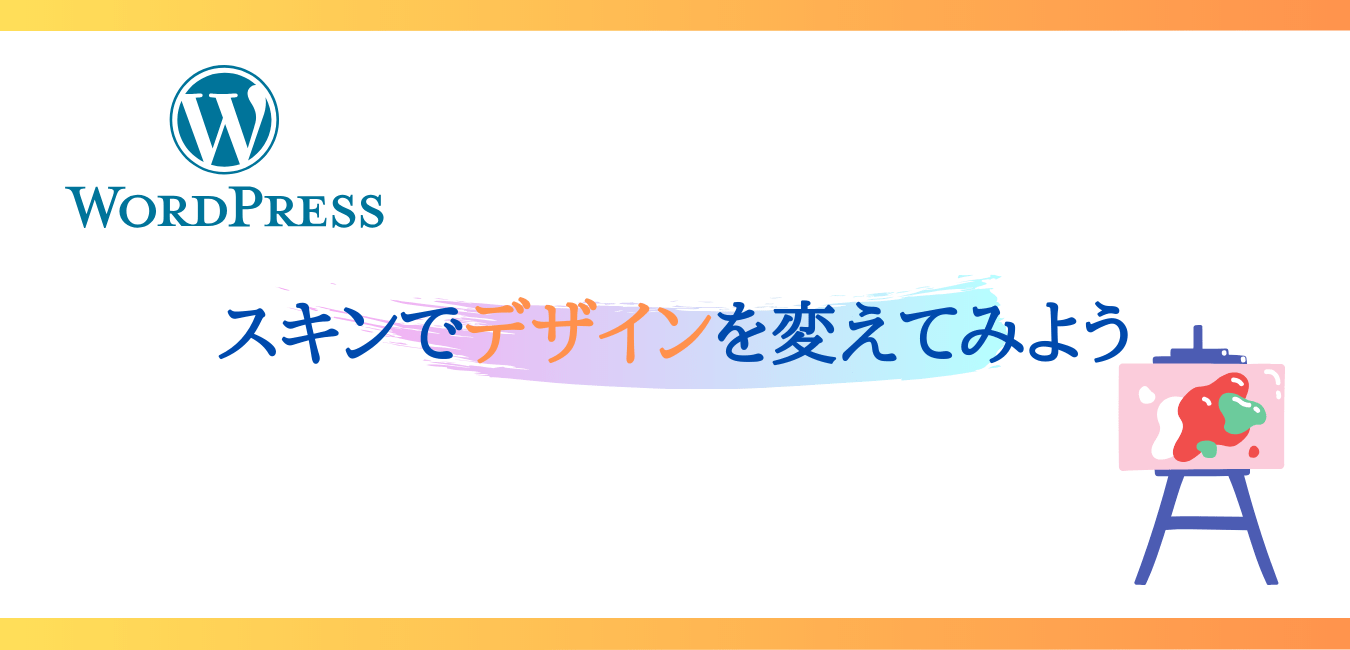
コメント